多表格数据汇总可以使用透视表,使用函数,今天office教程网分享一个通过合并计算完成多表格数据汇总方法,合并计算分为两种情况,一种情况是:多个表格类别一致数据不同,另一种情况......
2021-11-25 138 excel合并计算 excel多表格数据汇总求和
这个问题似乎用到的方不会很多,但是也难免会在工作中遇到,假如你这一行数据在完成之后发现和底下的一行,对调位置会更好一点。那么你就可以使用移动行这一技巧,可以很轻松的调整的行之间的布局,让你工作更加轻松便捷。
移动行,顾名思义就是,使原始行整体移动一个位置,而不改变表格中任何一项内容。当然条条大路通罗马,我们可以在表格中用很多方法达到这一目的。比如复制粘贴,先将要移动的行整体复制,然后在插入的地方右键选择“插入复制单元格”。如下图所示:
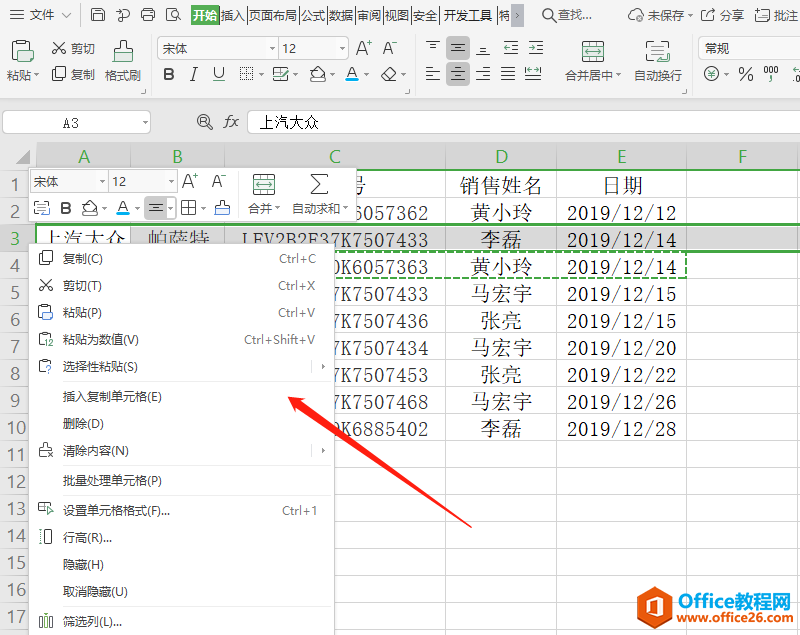
之后我们把原来复制的那一行删除就可以了,效果如下:
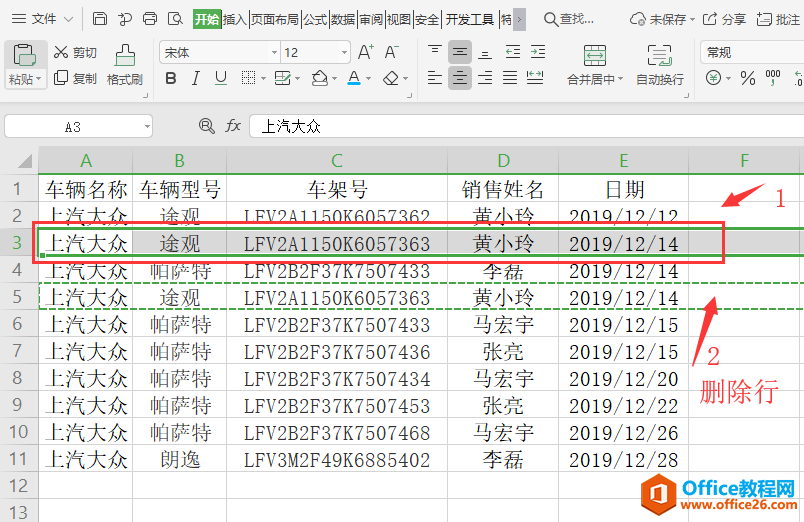
还有一种我们学习一下简单快捷的方法。我们将鼠标放在想要移动单元格的行,会出现十字箭头的标志,这时候我们按住“Shift”键,鼠标可以拖动我们想要移动的位置:
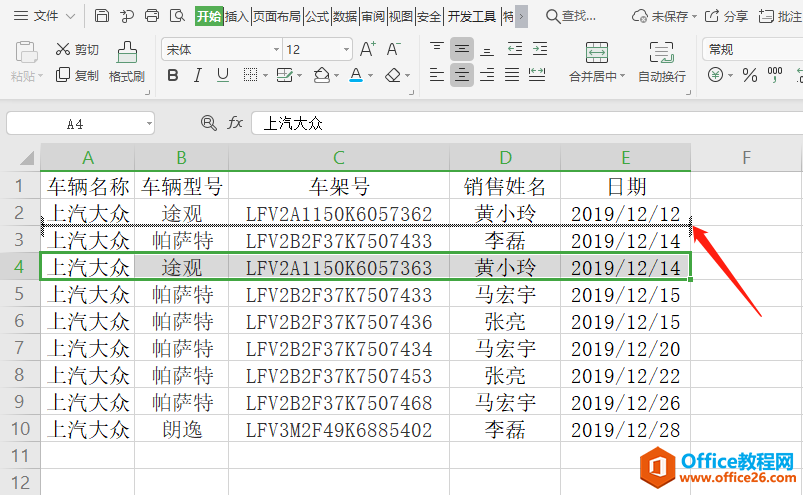
这样我们就已经把整体的行移动过来了,是不是跟快捷呢:
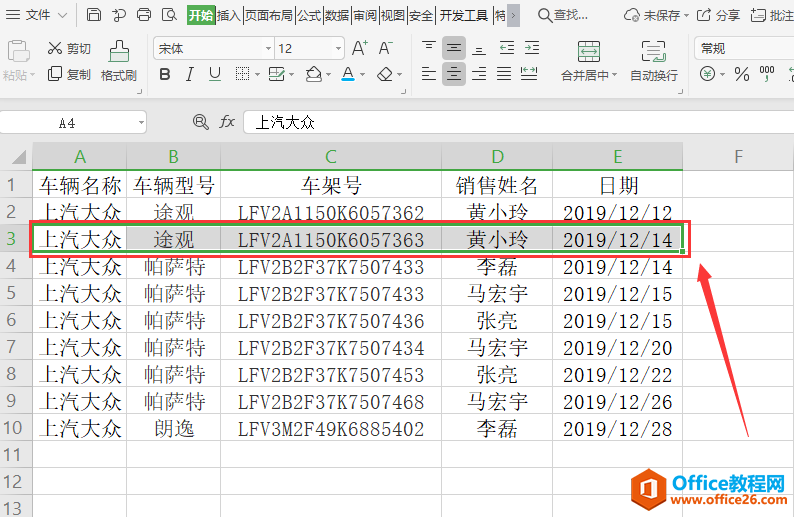
相关文章

多表格数据汇总可以使用透视表,使用函数,今天office教程网分享一个通过合并计算完成多表格数据汇总方法,合并计算分为两种情况,一种情况是:多个表格类别一致数据不同,另一种情况......
2021-11-25 138 excel合并计算 excel多表格数据汇总求和

Excel图表在工作中常用主要有簇状柱形图、堆积柱形图、百分比堆积柱形图等、条形图、折线图、饼图、气泡图、雷达图等,以及多种类型图表的混合使用。不同的图表具有不同的特点,也具有......
2021-11-25 406 excel图表类型

垂直区域|水平区域|混合区域|不连接区域|填充Excel区域|移动Excel区域|拷贝EXCEL区域Excel区域是由多个单元格组成的集合。本文将会从下面的5个知识点来介绍如何使用excel区域。区域......
2021-11-25 465 Excel区域知识

Excel文件选项卡|Excel快速访问工具栏|ExcelRibbon功能区|Excel视图切换|excel行列|Excel状态栏|Excel帮助文档本节将对Excel的工作窗口中的不同组件做简要的介绍。下面逐一介绍每个窗口组件......
2021-11-25 265 Excel工作窗口

隐藏或最小化Ribbon功能区|新建excelRibbon选项卡和组|重命名Ribbon选项卡|添加Excel命令到新建组|重置excelRibbon功能区|设置Excel快速访问工具栏ExcelRibbon功能是微软Excel里最重要的功能组......
2021-11-25 328 Ribbon功能区 Ribbon功能组件